
NGINX-i installimine
Esiteks peate NGINX-i toimimiseks peatama Apache'i teenuse, mis töötab pordis 80 või pordis 443.
1. samm: värskendage oma APT-d
Nagu alati, värskendage kõigepealt oma APT-d.
$ sudo apt värskendus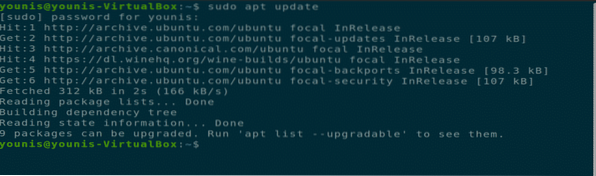
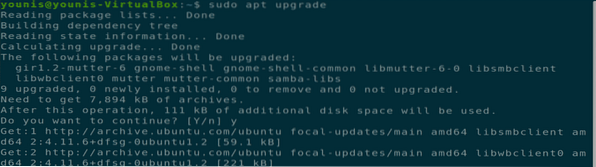
2. samm: laadige alla ja installige NGINX
Tarkvaratööriist NGINX on olemas Ubuntu ametlikus tarkvarahoidlas. NGINXi allalaadimiseks ja installimiseks sisestage terminali lihtsalt järgmine käsk.
$ sudo apt installige NGINX
3. samm: kontrollige installimist
Kui installimine on lõpule jõudnud, käivitub Nginxi teenus automaatselt. Selle installi kontrollimiseks käivitage järgmine terminali käsk.
$ sudo systemctl olek NGINX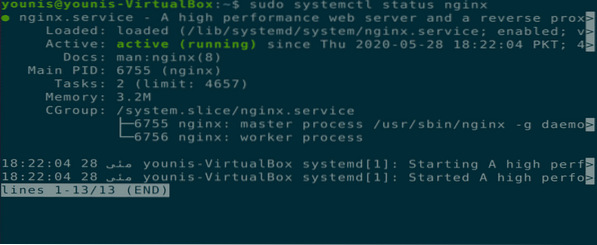
4. samm: värskendage tulemüüri seadeid
Uuendage tulemüüri seadeid UFW-käsu kaudu, et lubada sissetulev liiklus teie NGINX-serverisse erinevatest HTTP- ja mitte-HTTP-veebiserveritest porti 443, 80 või mõlemast neist.
$ sudo ufw lubab 'NGINX täis'
5. samm: testige installimist brauseris
Testige oma NGINX-i installimist, avades oma Ubuntu masina brauseris uue vahelehe ja tippides URL-i ribale järgmise URL-i. Teksti „YOUR_IP” asemel sisestage järgmisesse käsku oma masina IP.
URL = http: // TEIE_IP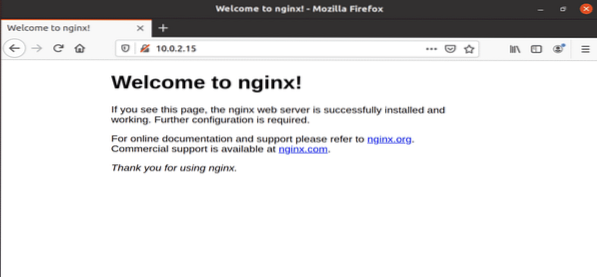
Joonis: Veebibrauseri vahekaardil avatud NGINX-i testimisserver.
6. samm: testige installimist käsurea liideses
NGINX-i installimist saate testida ka käsurea liidese kaudu, käivitades järgmise terminali käsu.
$ curl -i 10.0.2.15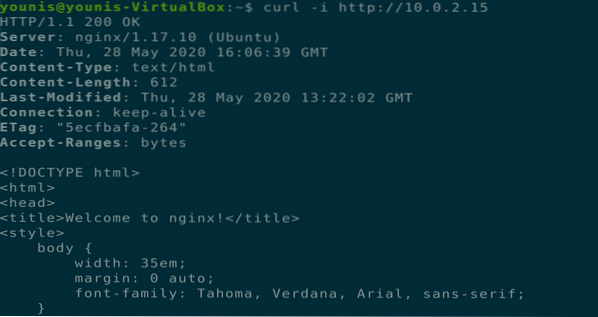
7. samm: seadistage NGINX-server
Nüüd peaksite oma NGINX-serveri konfigureerima taaskäivitamiseks pärast süsteemi taaskäivitamist.
$ sudo systemctl lubab NGINX-i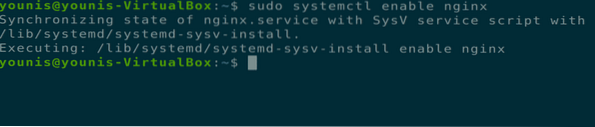
NGINX-i serveri oleku kontrollimiseks võite lisaks järgmisele lisakäsklusele kontrollida ka taaskäivitamist, uuesti laadimist, käivitamist, peatamist ja keelamist selle käivitamisel iga kord, kui süsteem käivitub.
$ sudo systemctl olek NGINX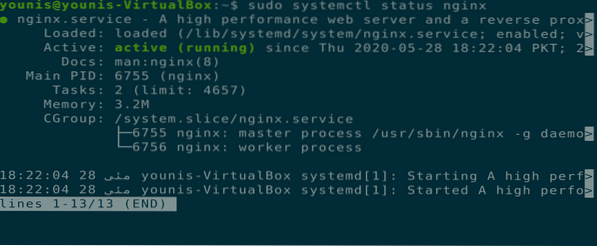




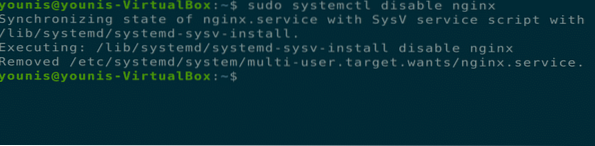
NGINX Serveri desinstallimine
NGINXi saate Ubuntust eemaldada järgmiste terminali käskude kaudu.
$ sudo apt-get purge NGINX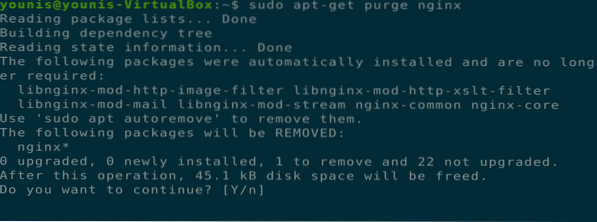
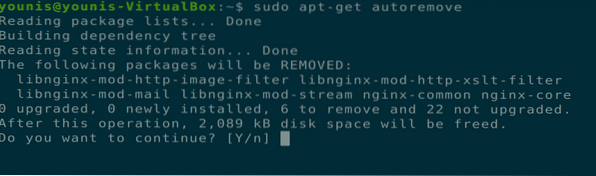
Järeldus
Oleme käsitlenud NGINX-serveri installimist Ubuntu 20-sse.04 süsteemid, kuidas seadistada ja konfigureerida NGINX-servereid ning kuidas NGINX-i tööriist Ubuntu 20 desinstallida.04. Loodan, et see aitab.
 Phenquestions
Phenquestions


